
Blenderという3DCGソフトのインストール方法を知りたい

10分程度で出来るよ、一緒にやってみよう
ダウンロード
Blender公式サイト にアクセスします。
Windowsを例に挙げます。
「Downroad Blender」を押して任意の場所に保存しましょう。
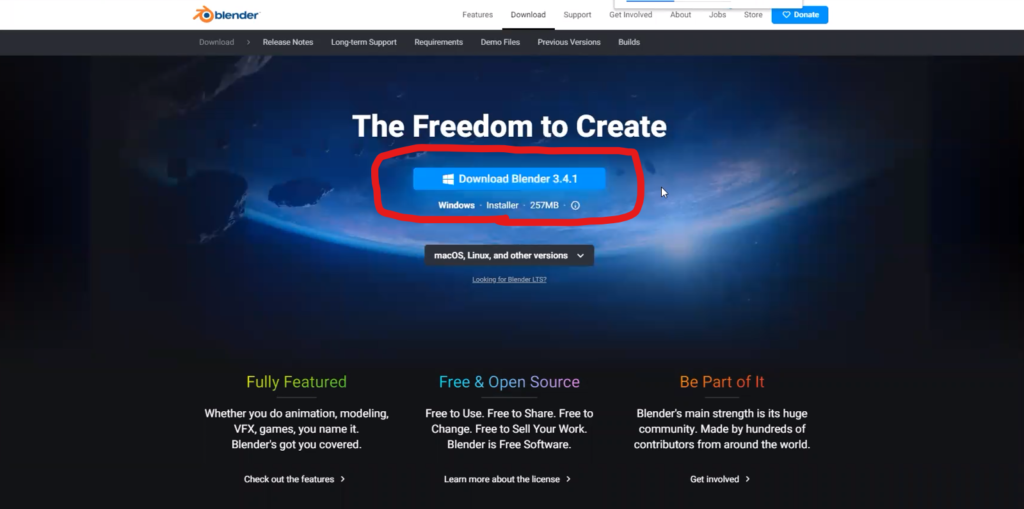
インストール
保存されたファイル「blender-3.4.1-windows-x64.msi」を実行します。
※現時点でのバージョンが3.4.1でした。実施する時期によっては新しくなっているかもしれません。
「NEXT」を押しましょう。
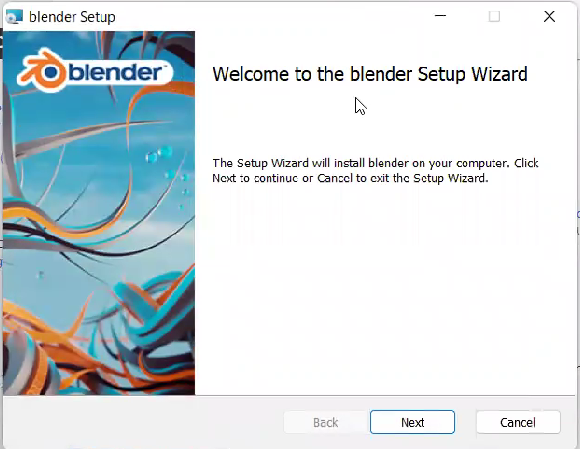
チェックボックスにチェックを入れて、NEXTを押します。
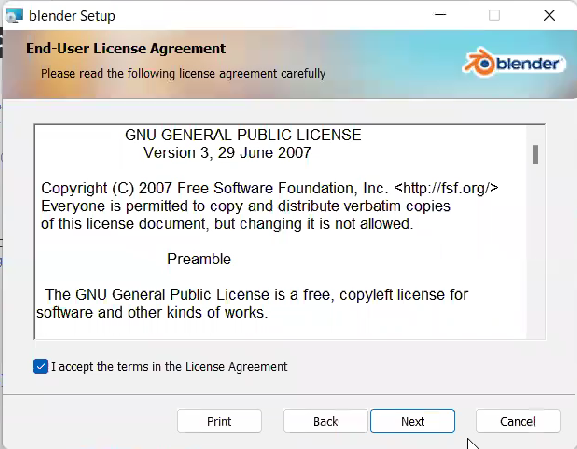
そのまま、NEXTで進めましょう。
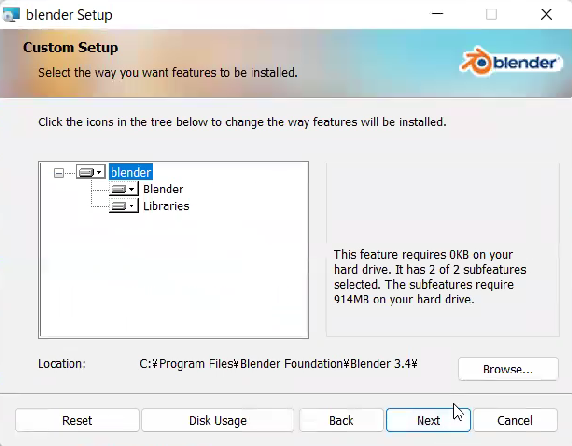
「Install」を押しましょう。
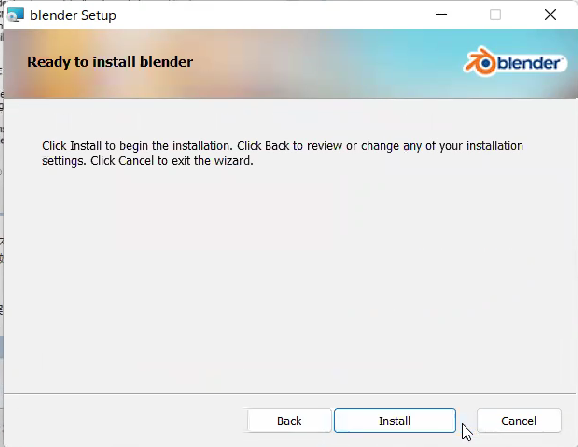
インストールが実行されます。
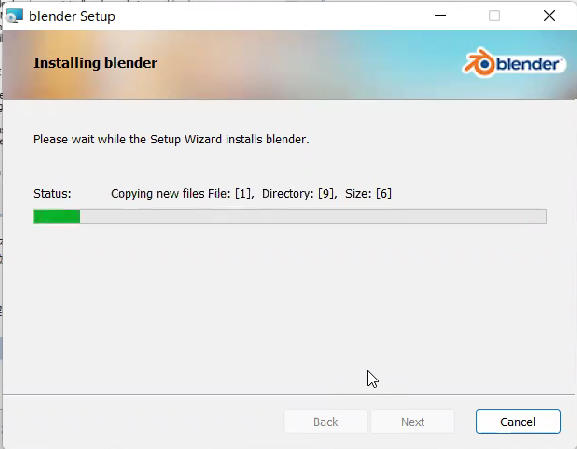
インストールが完了しました。
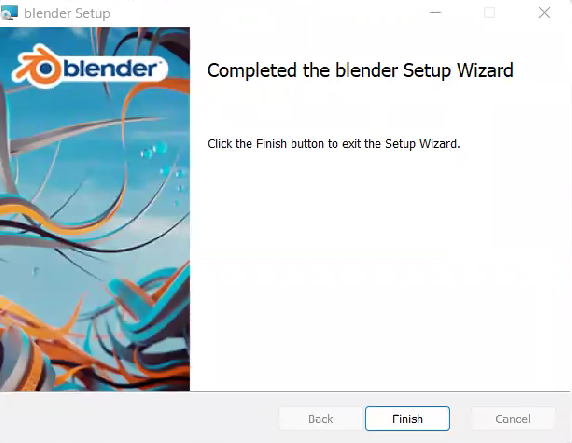
Blenderの言語設定
初回起動時に言語設定を行ないます。
「Language」から「Japanese(日本語)」を選択しましょう。
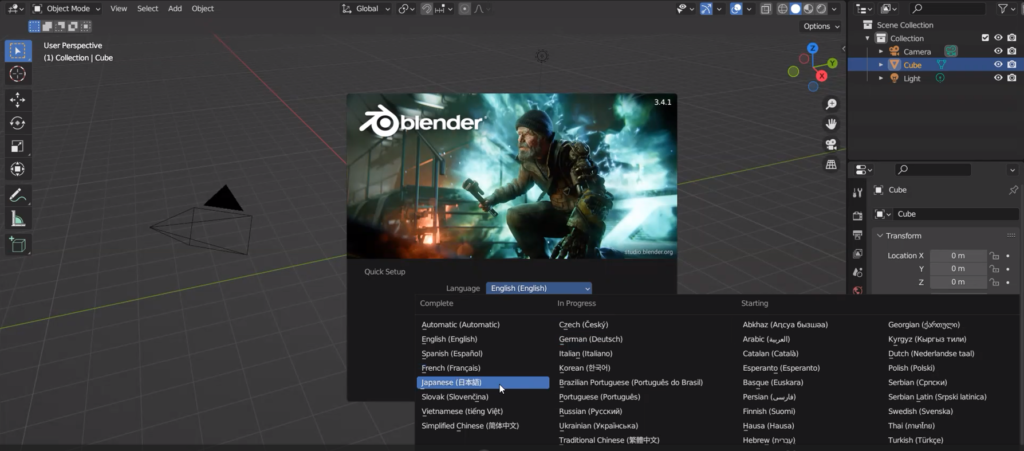
VRMアドインインストール
VRMファイルをインポート・エクスポートできるようにするために、アドオンをインストールしましょう。
デフォルトではVRM形式を扱うことができません。(ファイル形式一覧にVRMの表示がない)
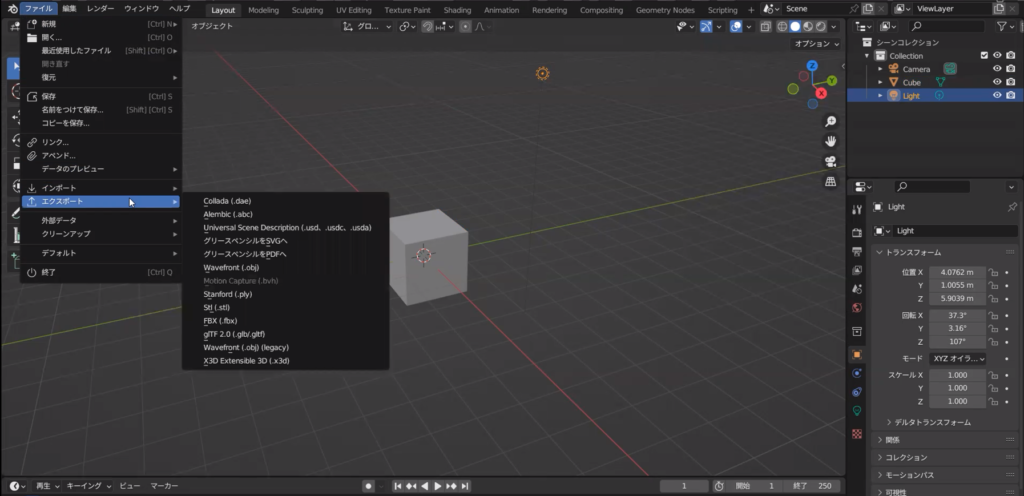
VRMアドオンのダウンロード
サイトにアクセスします。
ダウンロードの項目にあるURLにアクセスしましょう。
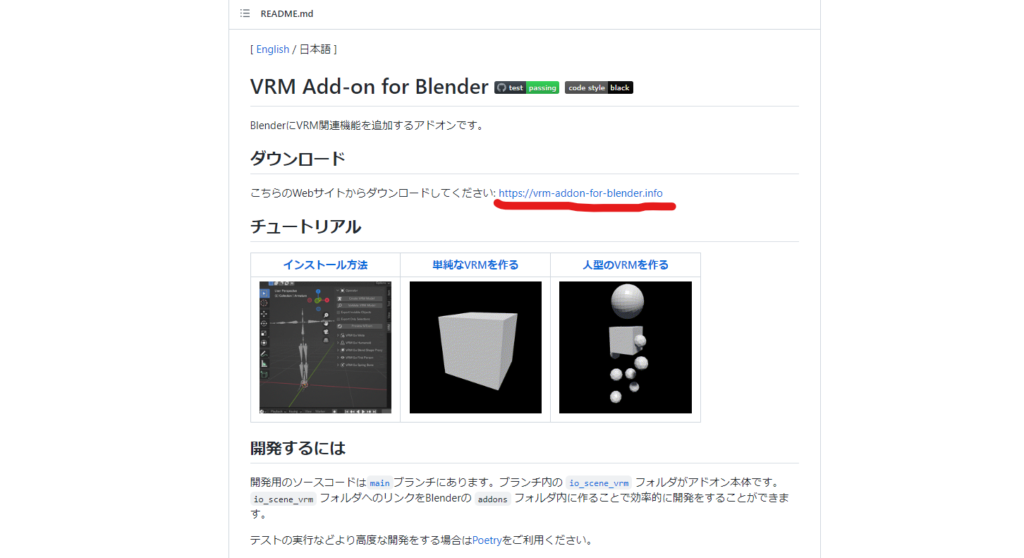
画面右上の「ダウンロード」を押しましょう。
任意の場所にファイルを保存します。
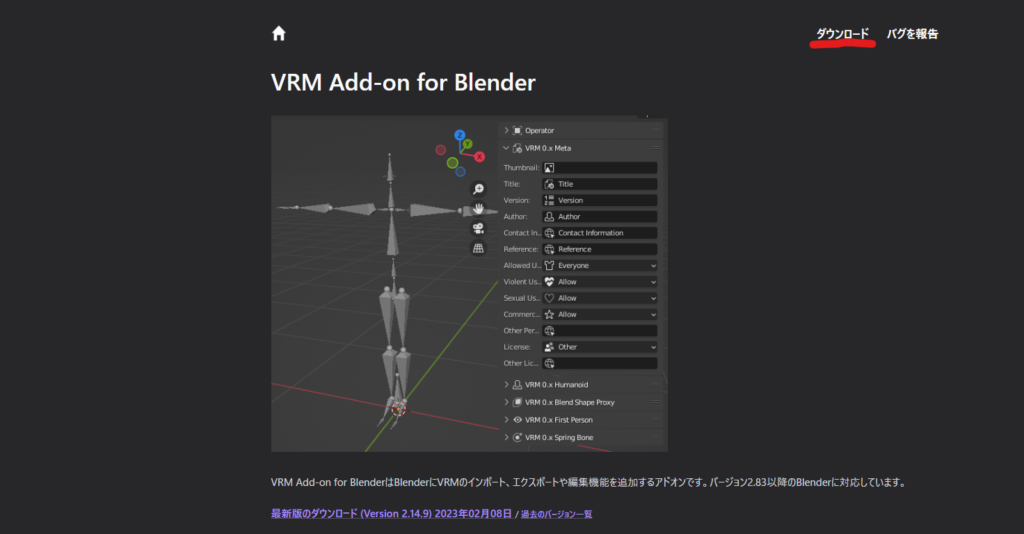
インポート
インポート手順は、先ほどのダウンロードサイトの「インストール方法」を参照しましょう。
ポイントは、ダウンロードしたアドオンファイルはzipファイルですが、展開せずにそのまま利用する点です。
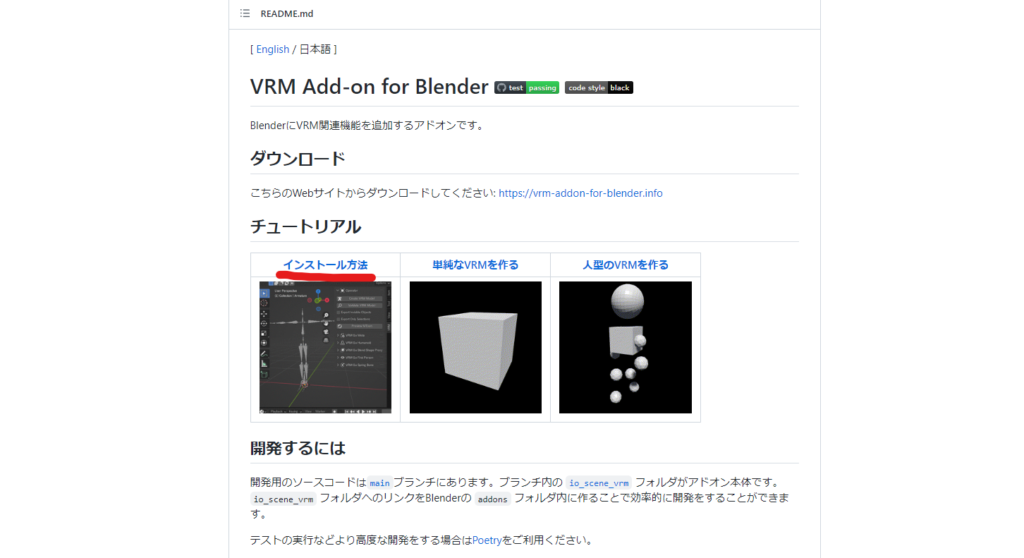
アドオンの有効化作業が終わったら、VRM形式が扱えるか確認します。
「ファイル」→「エクスポート」を選びます。
一覧の中に「VRM」が表示されていることを確認できれば完了です。

VRMファイルを取り合付けるようになると、
メタバースとして有名な「cluster」へアバターを取り込んで遊ぶことができます。
アドオンのインストールも簡単なので、今のうちにさくっとやっちゃいましょう。
以上でBlenderのインストールが完了です。
3DCGを楽しみましょう!



